[已解决] Windows 10 上无法访问的启动设备错误
已发表: 2020-12-28想知道如何修复无法访问的启动设备错误吗? 您可以选择以下多种方法来解决此问题。
好吧,对于 Windows 10 用户来说,这并不是一个罕见的问题。 通常,这是 Windows 10 用户遇到的最常见问题之一。 基本上,这是一个 BSOD(蓝屏死机)错误,错误代码为 0*0000007b。 在 Windows 启动期间和升级 Windows 10后,您可能会遇到此问题。
但是,你有没有想过你是如何知道它正在影响你的? 因此,此错误基本上会影响您的系统并阻止您的系统准确启动。 并且,它向用户表明他们的 PC 遇到了错误,需要再次重新启动以纠正错误。
无法访问的引导设备错误实际上并不难解决。 通过从以下共享列表中选择最简单的方法,您可以很容易地解决此问题。 请继续阅读以获取更多详细信息!
修复 Windows 10 上无法访问的启动设备错误的理想方法
修复 Inaccessible Boot Device 错误的最快方法是保持设备驱动程序是最新的。 手动更新驱动程序需要时间,而且存在安装错误驱动程序的风险。 因此,您可以使用 Bit Driver Updater,以确保自动更新驱动程序。 它是使您的驱动程序保持最新并优化系统整体性能的工具。 使用此工具,您还可以修复许多与 Windows 相关的问题,例如蓝屏死机错误、性能缓慢、安全补丁薄弱、频繁故障等等。 要在您的 PC 上安装 Bit Driver Updater,请单击下面的下载按钮。
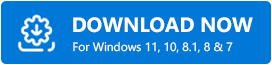
修复 Windows 10 上无法访问的启动设备错误的最佳方法
因此,有许多故障排除方法可以修复 Windows 10 无法访问的启动设备错误。 但是,您不需要全部使用它们。 您需要做的是 - 只需遍历每种方法并继续阅读,直到您根据自己的喜好找到合适的方法!
方法一:清除最近安装的包
如果您已命令 Windows Update 自动安装最近的软件包,那么它将安装最近的软件包,而不会通知或通知您。 而且,有时,它会导致Inaccessible_boot_device 错误。 因此,如果您将软件包一一删除,则可以修复此错误。 此外,如果您遇到此问题,建议您通常不要启动 Windows 10。
另请阅读:如何为 Windows 10 创建可启动 USB 驱动器
方法二:在 BIOS 中开启 AHCI 模式
如果上述一种解决方案无法修复 Windows 10 无法访问启动设备错误。 然后,您尝试在 BIOS 中打开 AHCI 模式。 许多用户报告说,在 BIOS 中启用 AHCI 模式可以解决此错误。 BIOS 过程在制造商之间变化很大,因此,故障排除过程可能需要一种准确的方法来解释它。
通常,此过程需要在启动时通过按 Delete、Escape 或功能键之一进入 BIOS。 在此之后,切换到高级选项,然后设置AHCI模式并更改其状态,将其打开。 因此,这就是如何通过在 BIOS 中打开 AHCI 模式来修复 Windows 10 上无法访问的启动设备。 试试这个方法,仍然执行之后,问题还是和之前一样。 然后,切换到下面更高级的故障排除方法!

阅读更多:修复音频渲染器错误:请重新启动计算机
方法 3:升级驱动程序
毫无疑问,驱动程序是保证系统有效性能的核心部件。 但是,当这些驱动程序过时或损坏时,这些驱动程序会导致各种问题,而无法访问的引导设备就是其中之一。 但是,不用担心,更新驱动程序可以解决这个恼人的错误。 而且,为了在最短的时间内更新驱动程序,我们建议您使用 Bit Driver Updater。 这是一款出色的驱动程序更新工具,可让您快速更新驱动程序,无需手动支持。 想知道驱动更新工具的工作原理,就在这里!
- 从下面给出的链接下载Bit Driver Updater并启动它。
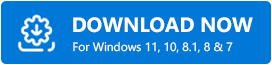
- 启动后,您需要等待一段时间,直到自动扫描过程完成。
- 接下来,它提供了驱动程序列表,非常明智地检查了该列表。
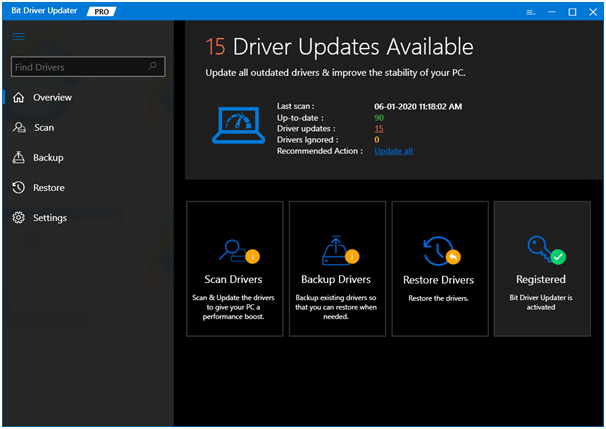
- 最后,单击立即更新选项以更新驱动程序。
额外提示:想节省时间? 想要一键更新所有驱动程序? 然后,Bit Driver Updater 允许您这样做。 只需单击“全部更新”选项而不是“立即更新”。
现在,您还在等什么,快来下载这款出色的驱动更新工具吧!
阅读更多:修复 Windows 10 上的 Steam 磁盘写入错误
方法 4:消除更新挂起的包
最关键的原因之一,因为您可能会遇到无法访问的启动设备错误是 - 挂起更新。 如果软件包的状态为挂起且未安装,则可能导致启动设备错误。 因此,要解决此问题,您必须删除待处理的更新包。 请按照以下共享步骤删除待处理的更新。
第 1 步:-打开 Windows 设置,然后前往更新和安全选项。
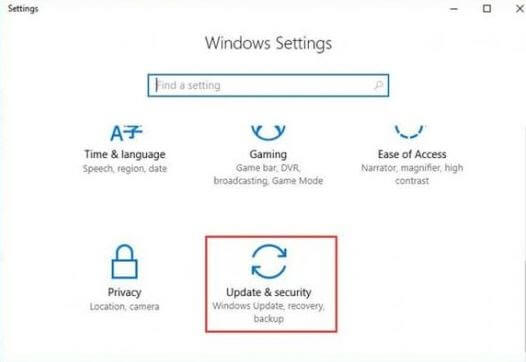
第 2 步:-然后,在左侧窗格中找到恢复并单击它。
第 3 步:-在此之后,单击“高级启动”选项,然后选择“立即重新启动”。
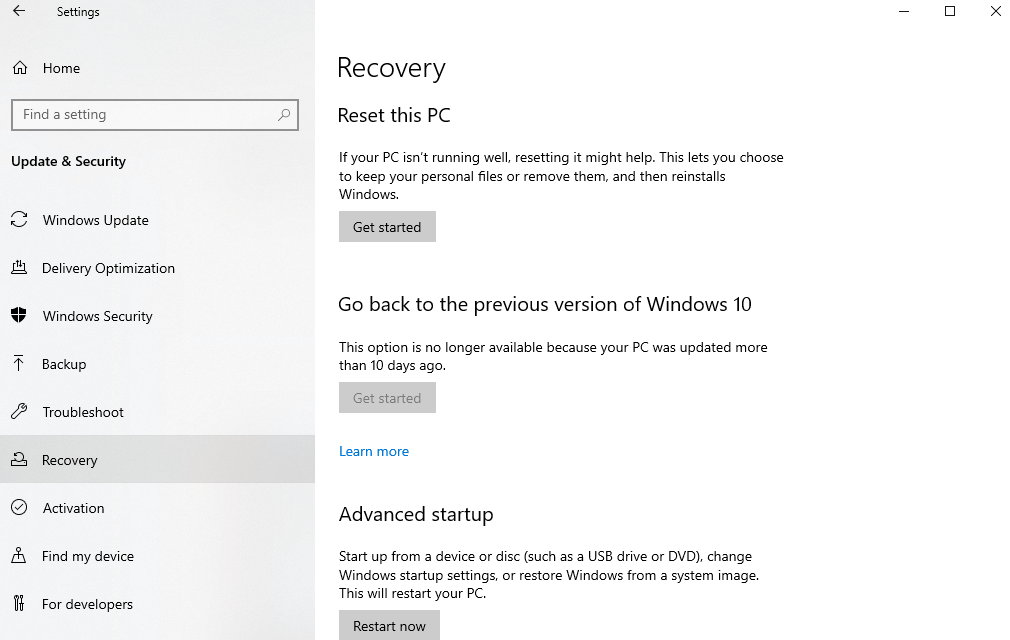
第 4 步:-接下来,选择疑难解答,然后选择高级选项
第 5 步:-稍后,选择命令提示符并打开它。
第 6 步:-此后,键入以下命令并在每个命令后按 Enter 键。
reg 加载 HKLM\temp c:\windows\system32\config\software
reg delete HKLM\temp\Microsoft\Current Version\Component Based Server
reg 卸载 HKLM\temp
这三个命令将根除挂起的注册表项。 最后,使用相关的包名称更改包标识。 因此,您可以删除待处理的包。
Windows 10 上无法访问的启动设备错误 [已解决]
如果您在更新 Windows 时遇到无法访问的启动设备错误,请尝试上述建议的方法来解决这个常见但烦人的问题。 就目前而言,这就是全部,希望你喜欢我们的文章。 如果是这样,那么不要忘记订阅我们的时事通讯并与您的朋友分享我们的文章。 最后,您对此有何想法,请在下面的评论框中告诉我们,我们将很高兴听到您的反馈。 我们很快就会来,在那之前,请与我们保持联系!
